DM8安装
1、先新建安装目录
[root@localhost ~]# mkdir /dm8
规划用户
先查看一下,用户是否已存在,不存在的需要新建,
一般情况下考试环境已经创建好了
[root@localhost ~]# id dmdba
uid=1001(dmdba) gid=1001(dinstall) 组=1001(dinstall)
新建命令
[root@localhost ~]# groupadd dinstall
[root@localhost ~]# useradd -g dinstall dmdba
[root@localhost ~]# id dmdba
uid=1001(dmdba) gid=1001(dinstall) 组=1001(dinstall)
设置密码 (我这里设置密码为Dameng123)
[root@localhost ~]# passwd dmdba
授权
[root@localhost ~]# chown -R dmdba:dinstall /dm8
用户已创建
设置文件最大打开数目
[root@localhost ~]# ulimit -n 65536
挂载安装包
[root@localhost opt]# mount -o loop /opt/dm8_setup.iso /mnt
可视化弹窗设置(本机弹窗)
[root@localhost /]# export DISPLAY=:0
[root@localhost /]# xhost +
[root@localhost mnt]# su - dmdba
[dmdba@localhost mnt]$ xhost +
(xhost + unabled报错的话可以切换至root账户,重新执行上面export指令)
[dmdba@localhost mnt]$ ./DMInstall.bin
接下来按安装手册直接执行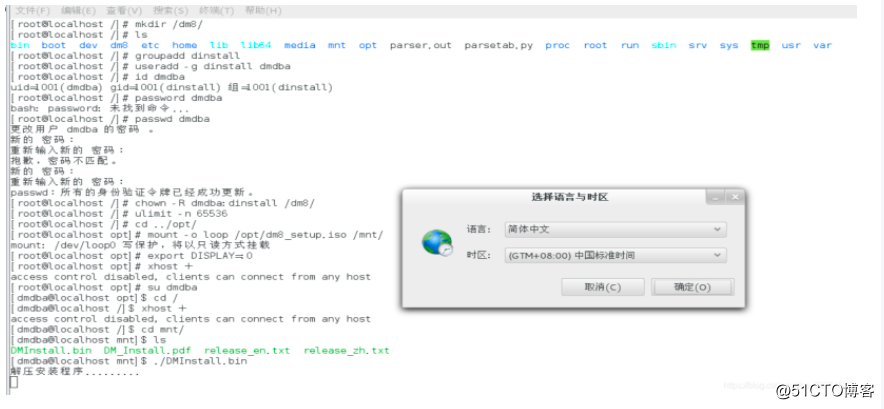
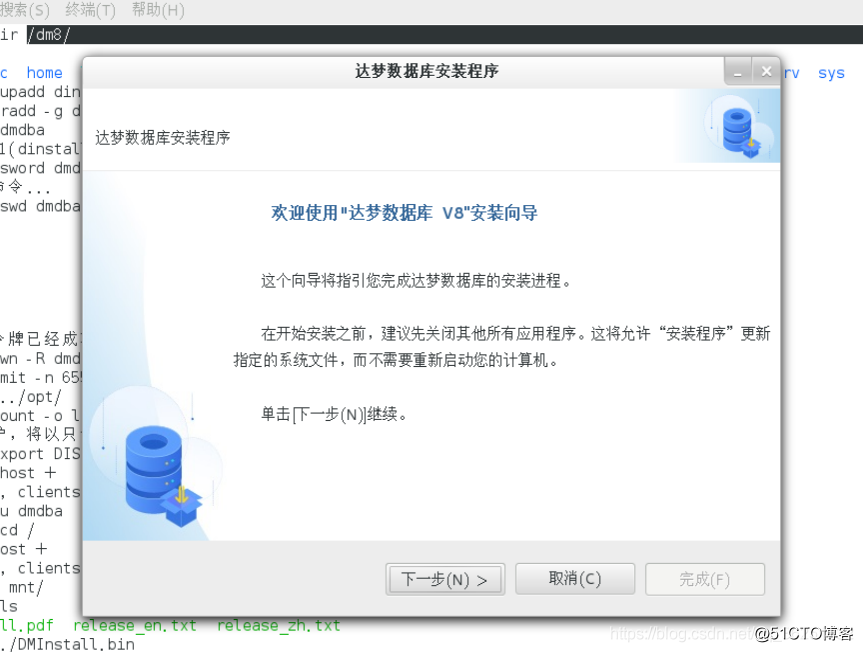
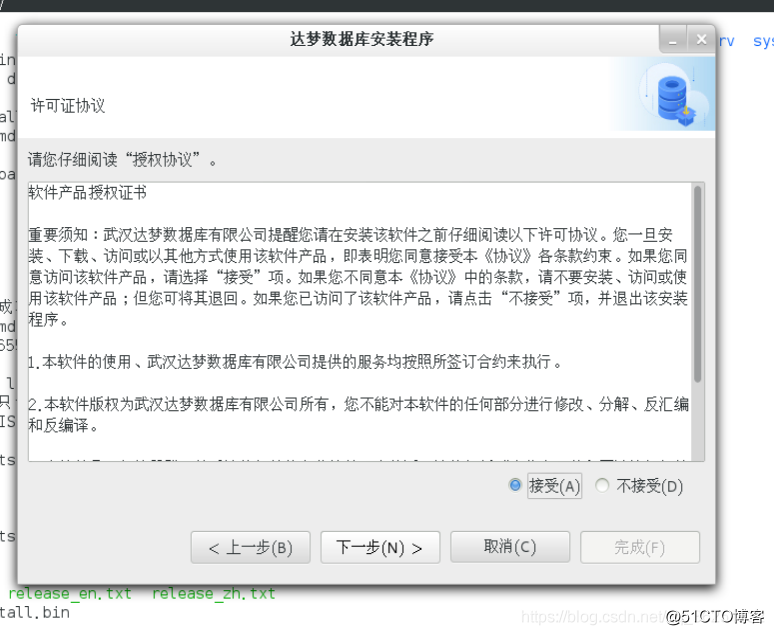
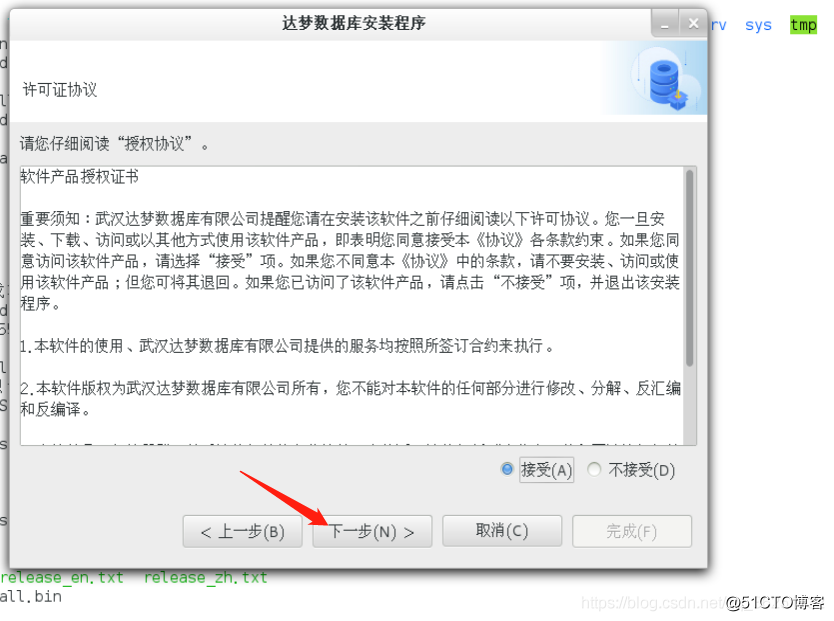
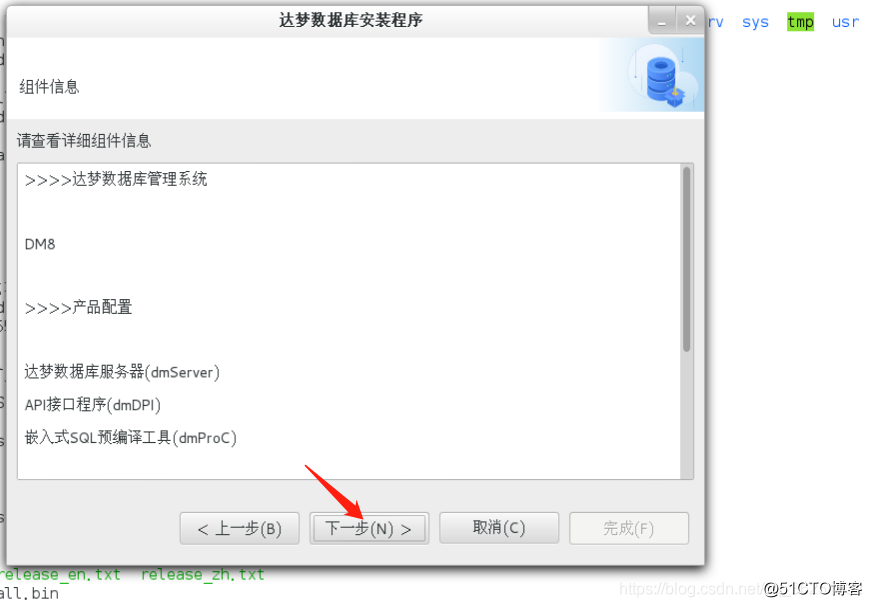
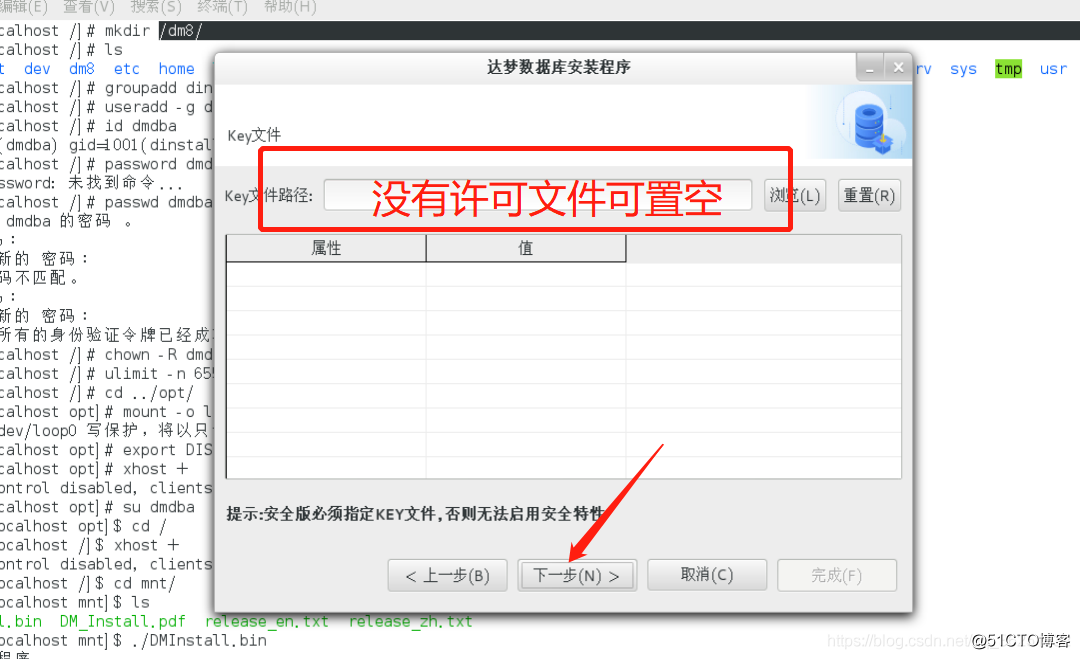
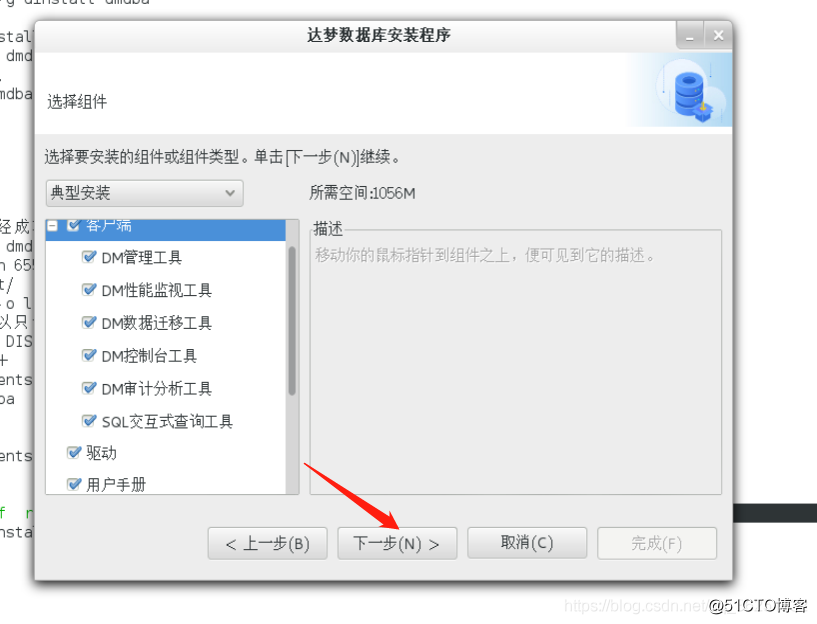
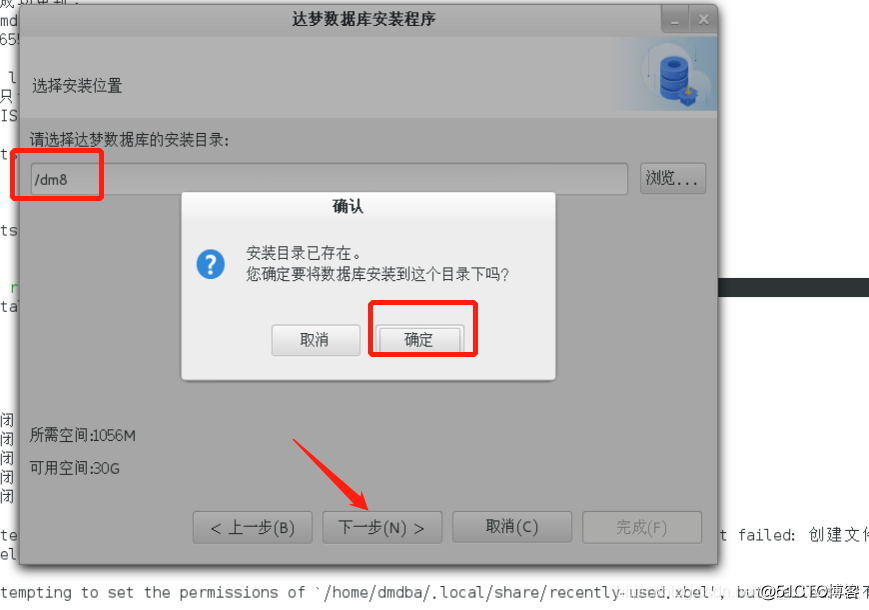
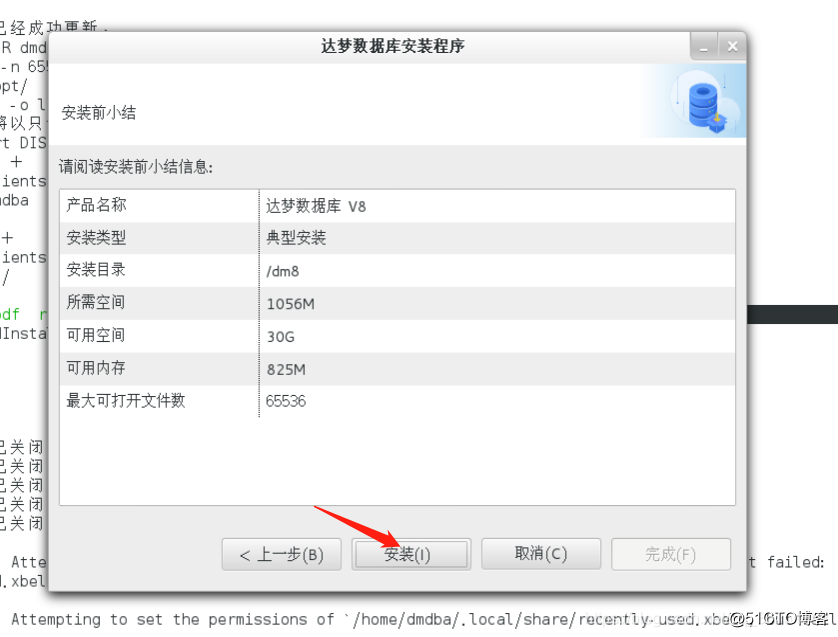
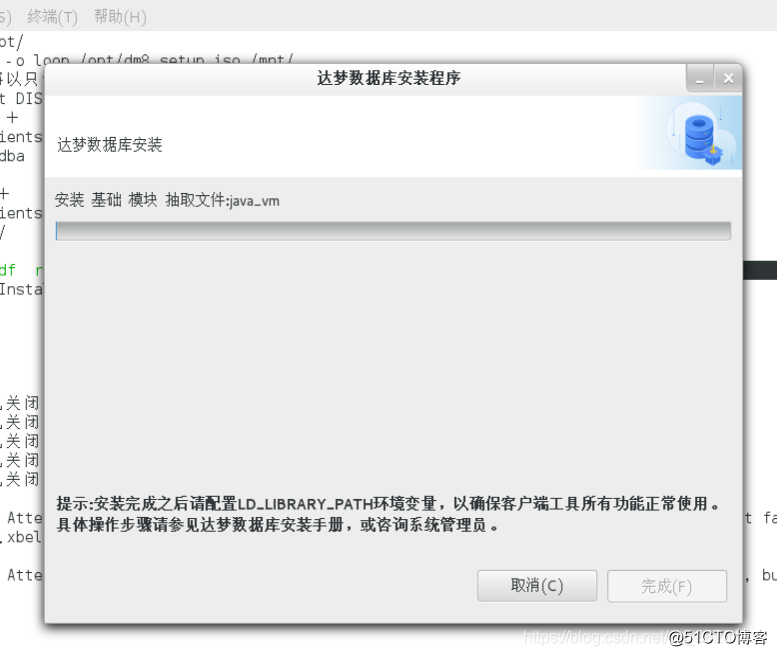
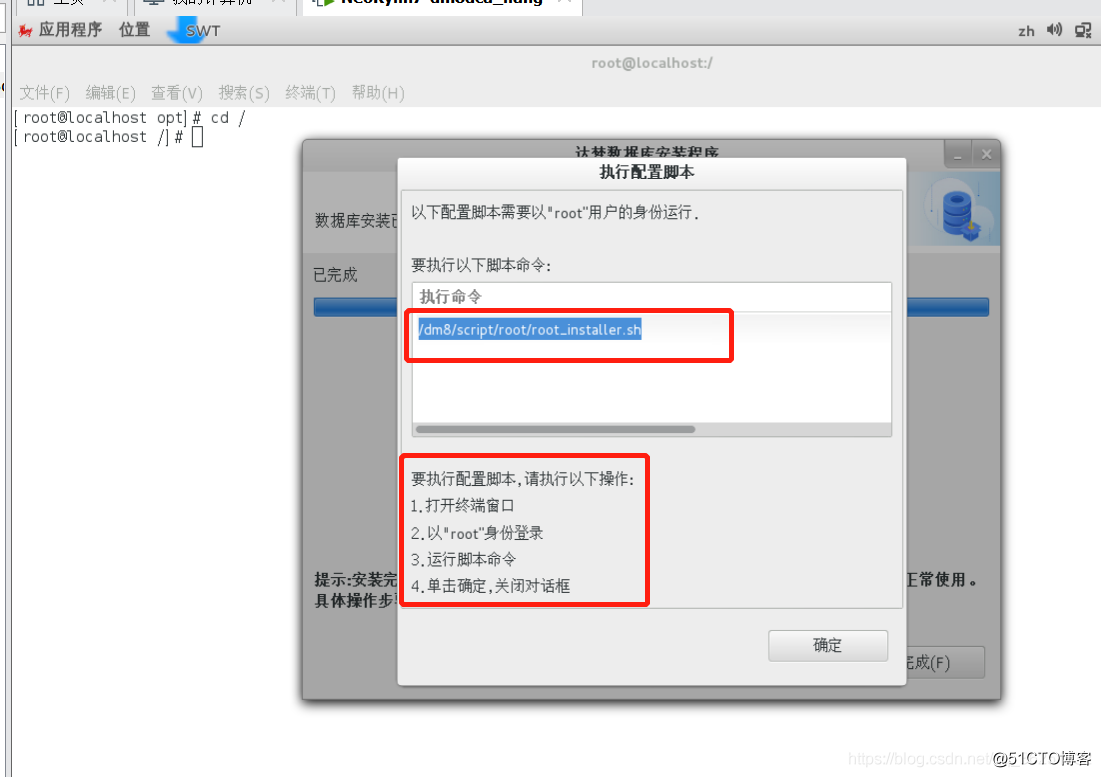
先执行脚本,再点击确定: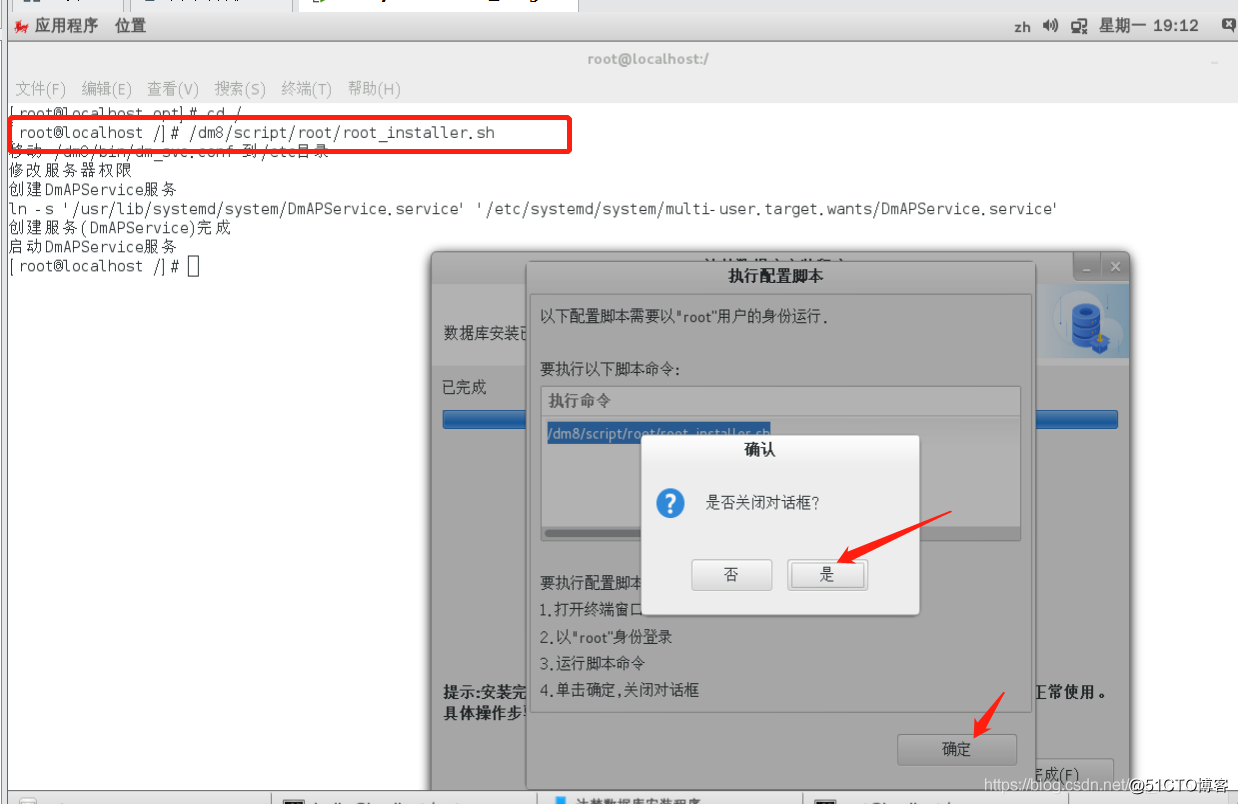

DM数据库实例化
数据库安装完成,接下来是数据库初始化: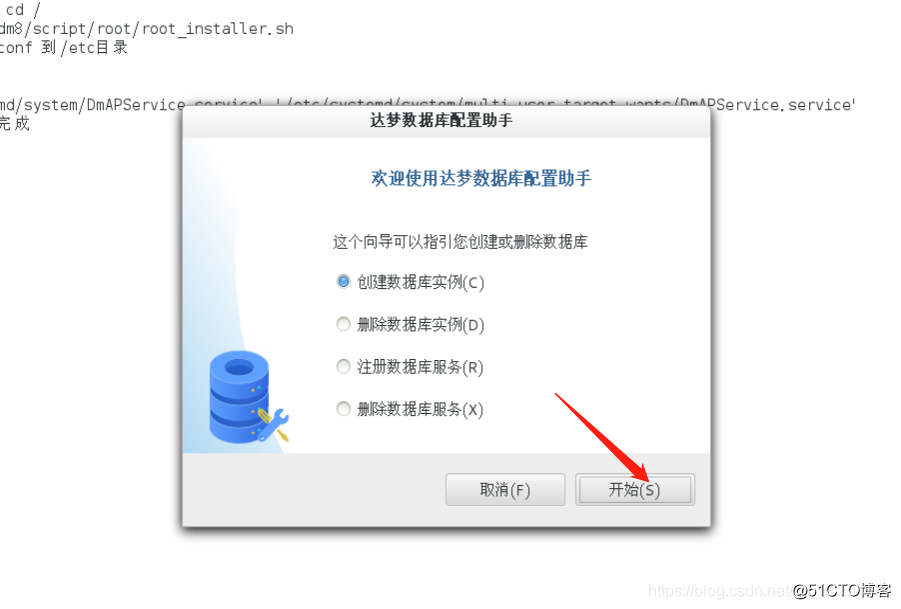
也可以直接在安装目录下的tool目录下执行
./dbca.sh命令可直接弹出初始化数据库实例的界面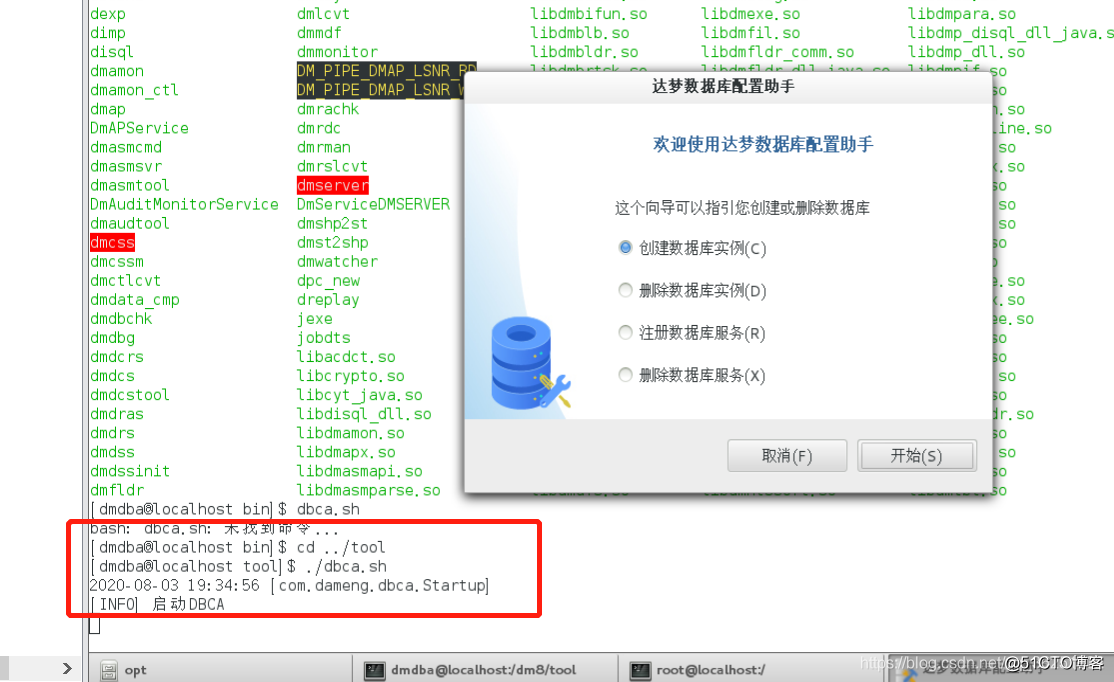
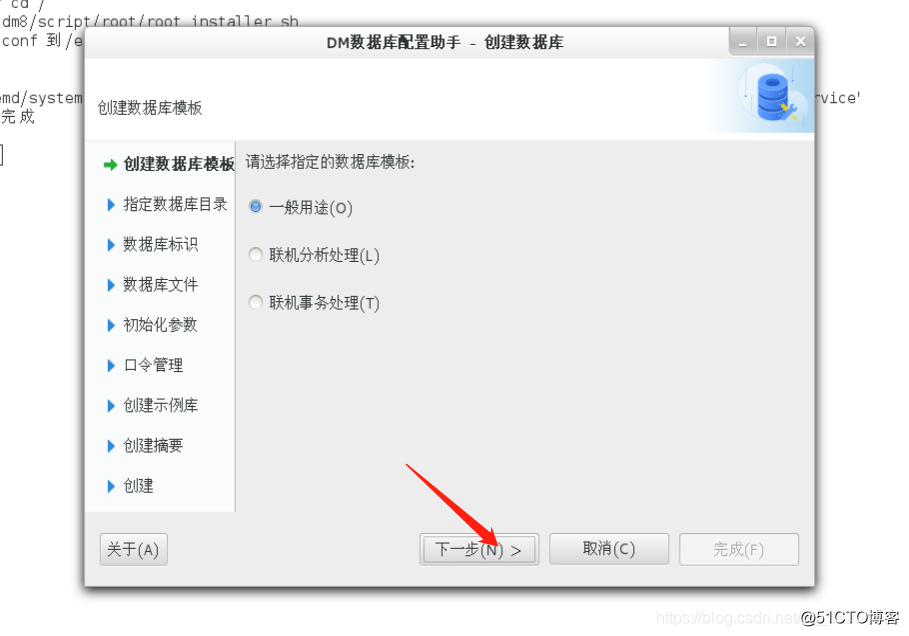
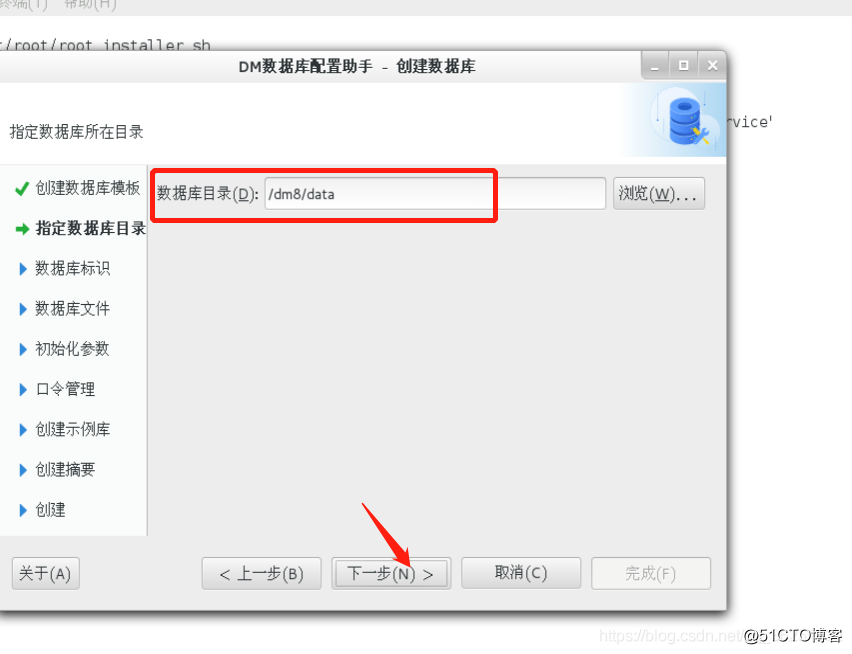
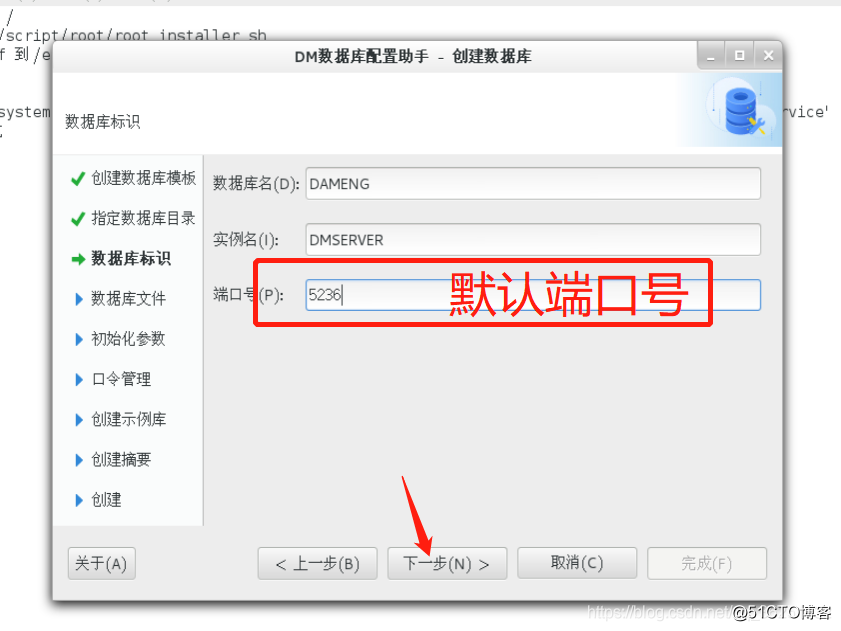
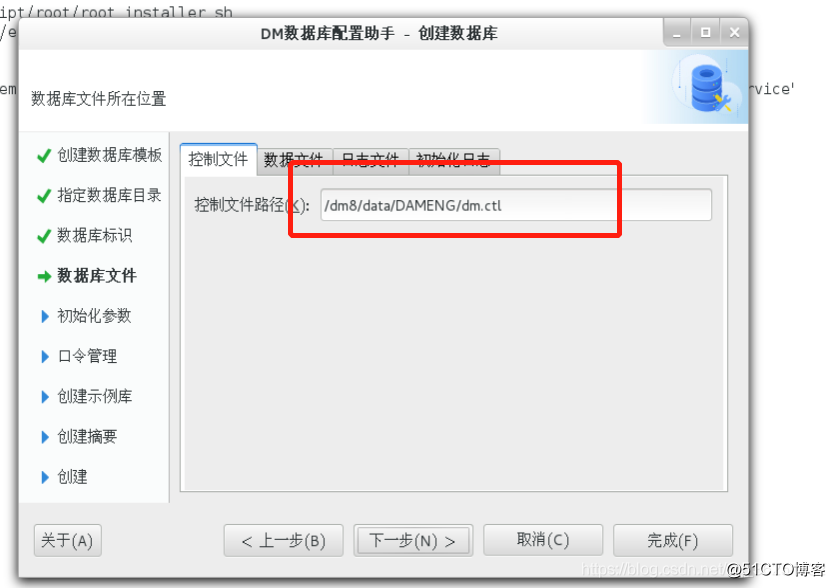
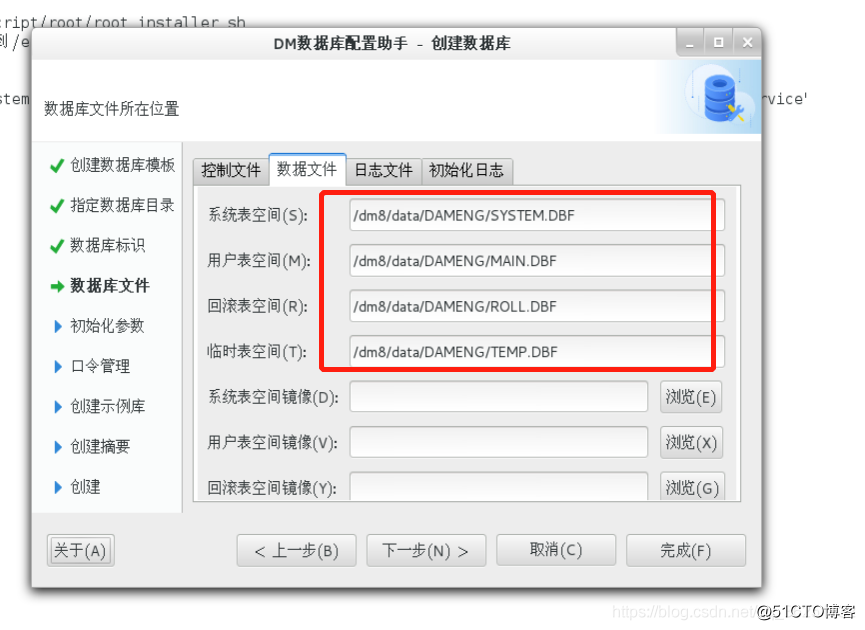
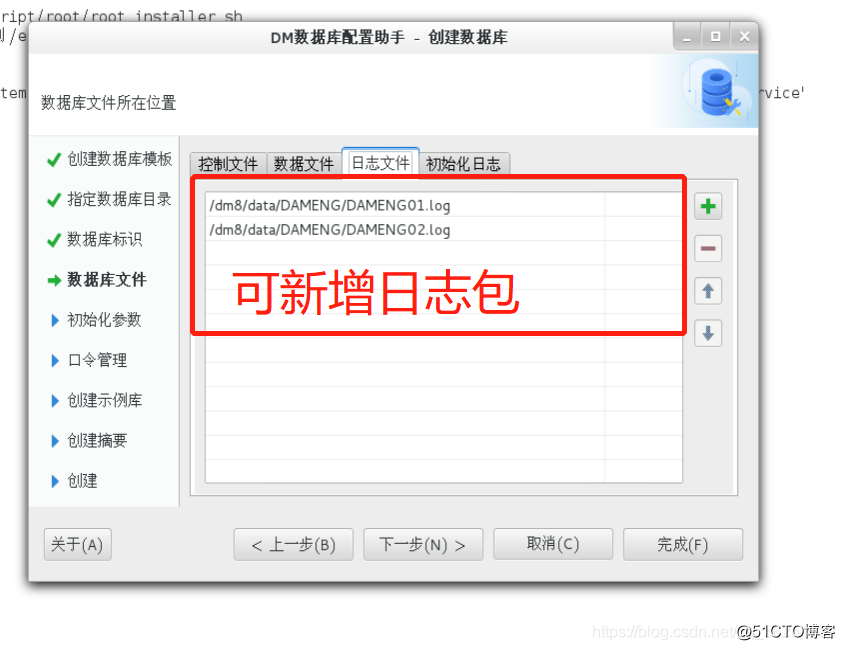
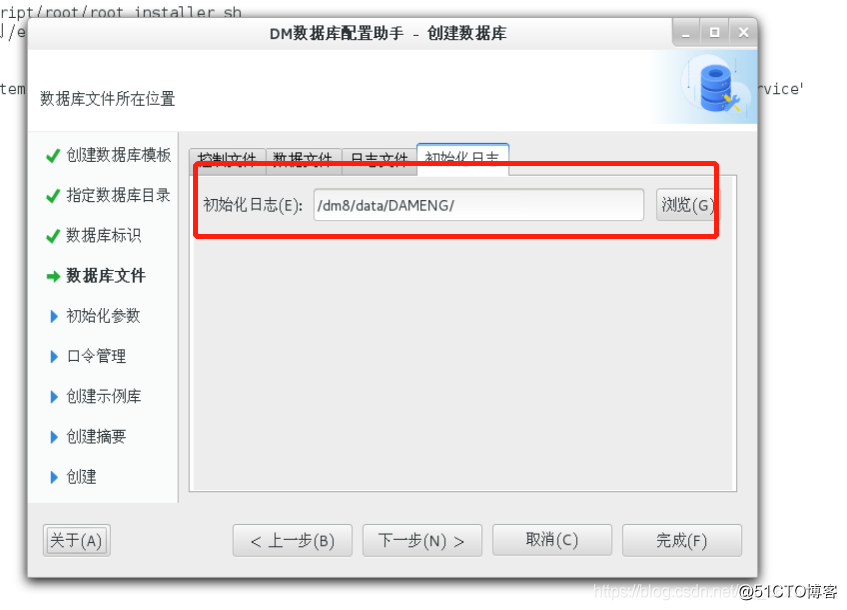
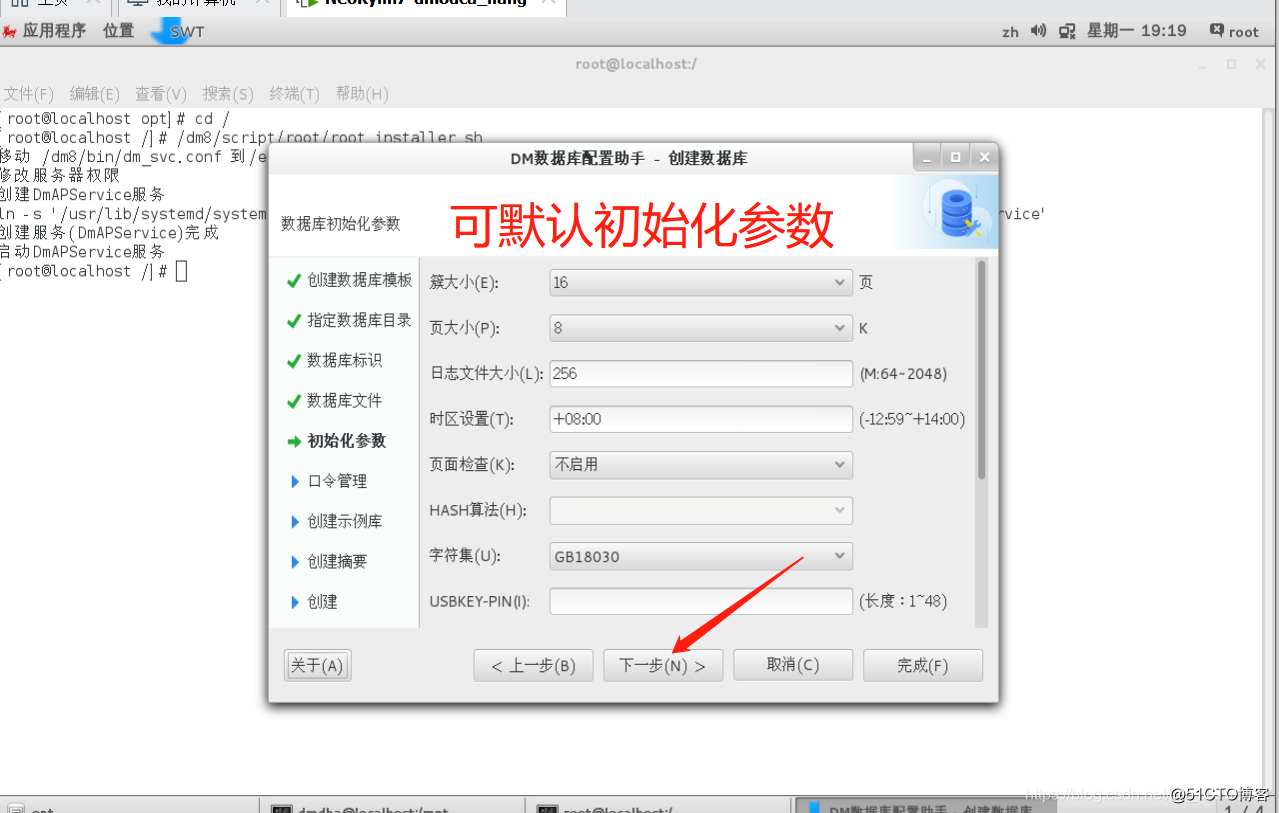
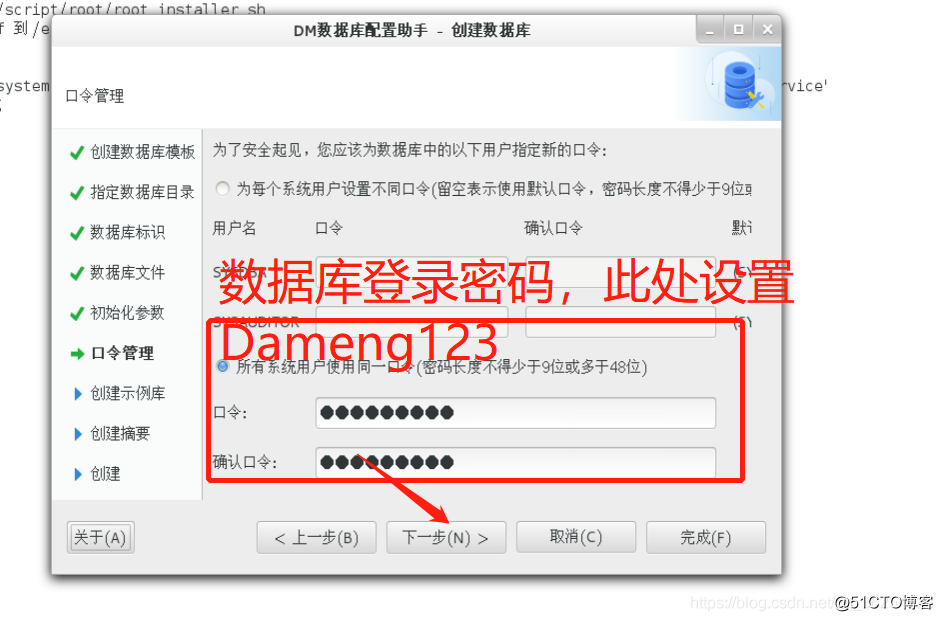
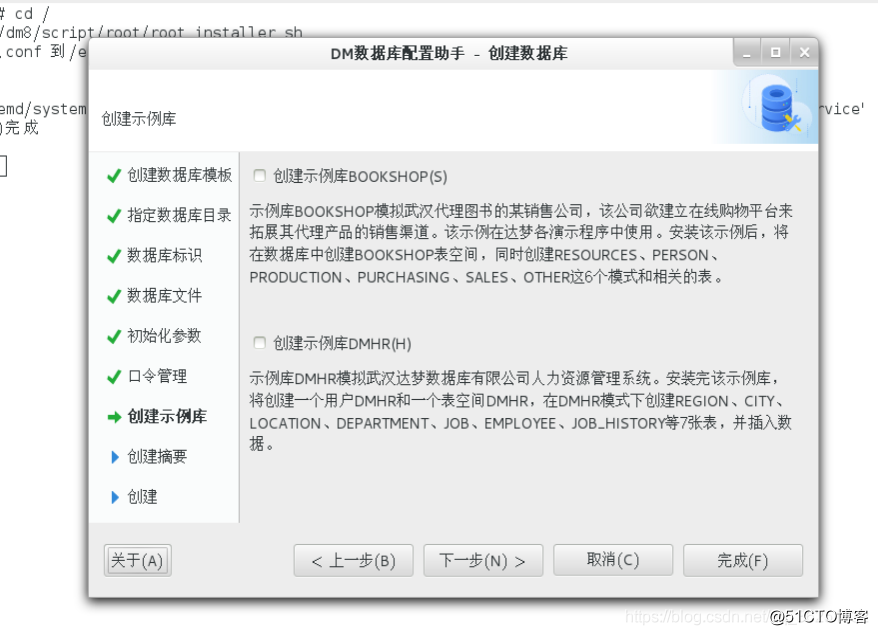
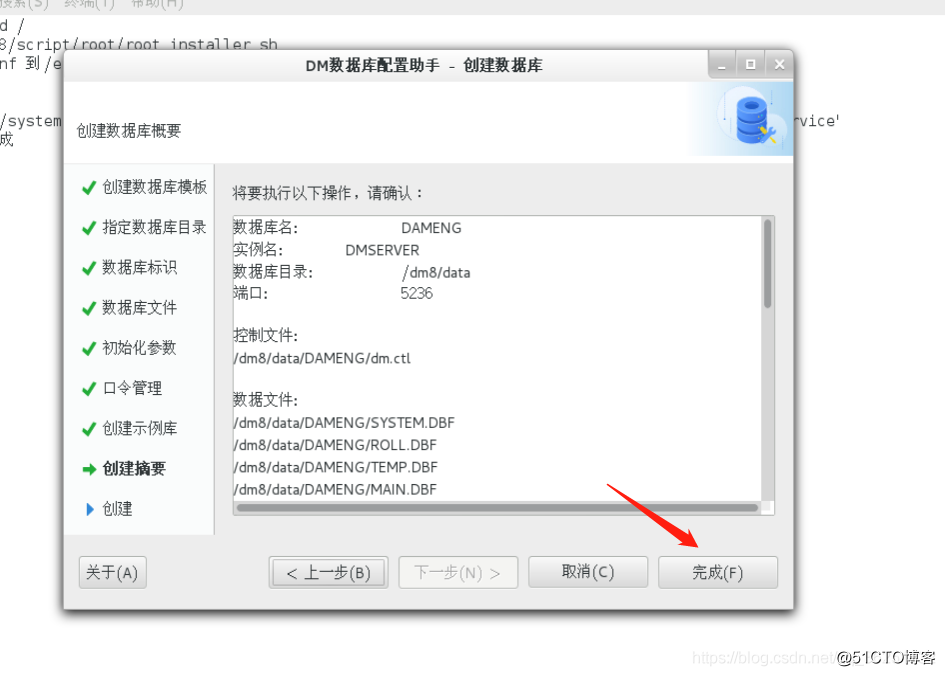
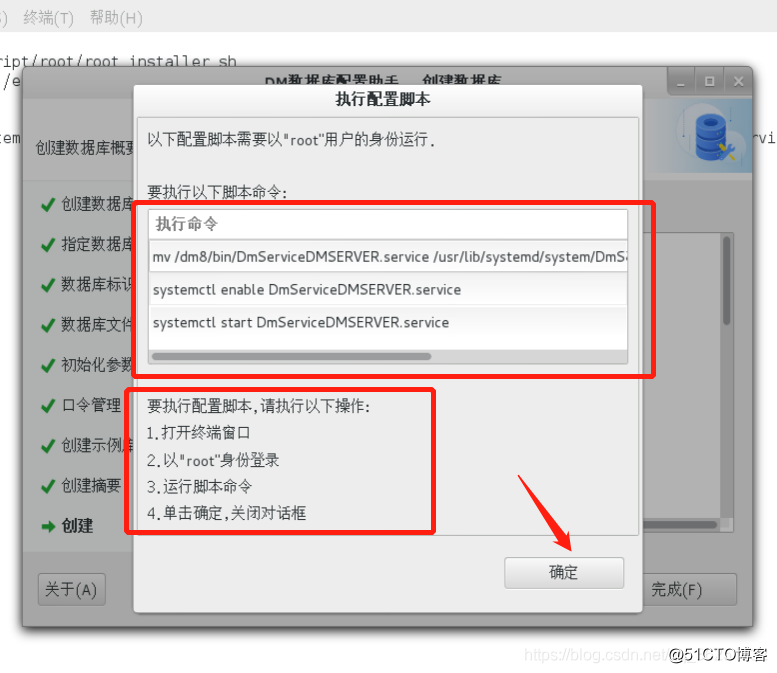
先执行脚本,再点击确定: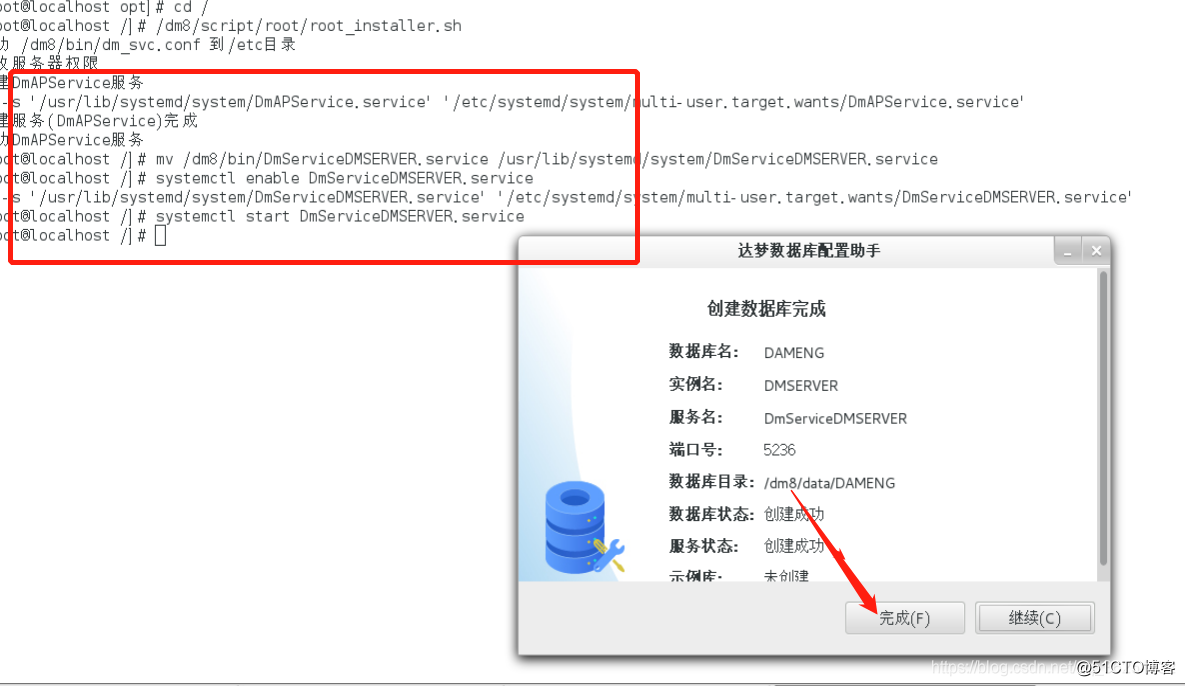
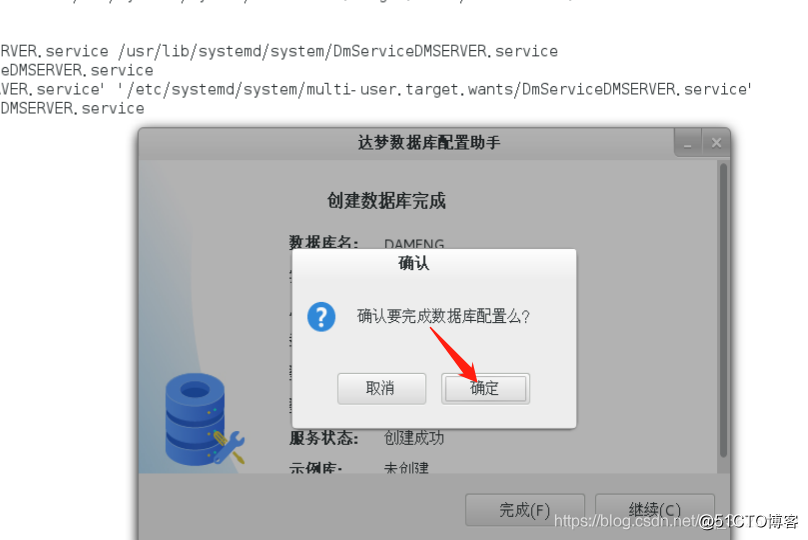
数据库可视化界面管理
此时数据库启动完成
接下来可进行数据库的操作:
DM服务器的运行状态查看:
[dmdba@localhost bin]$ ./DmAPService status
可视化界面的服务器查看器:
[dmdba@localhost tool]$ ./dmservice.sh
可重启和关闭服务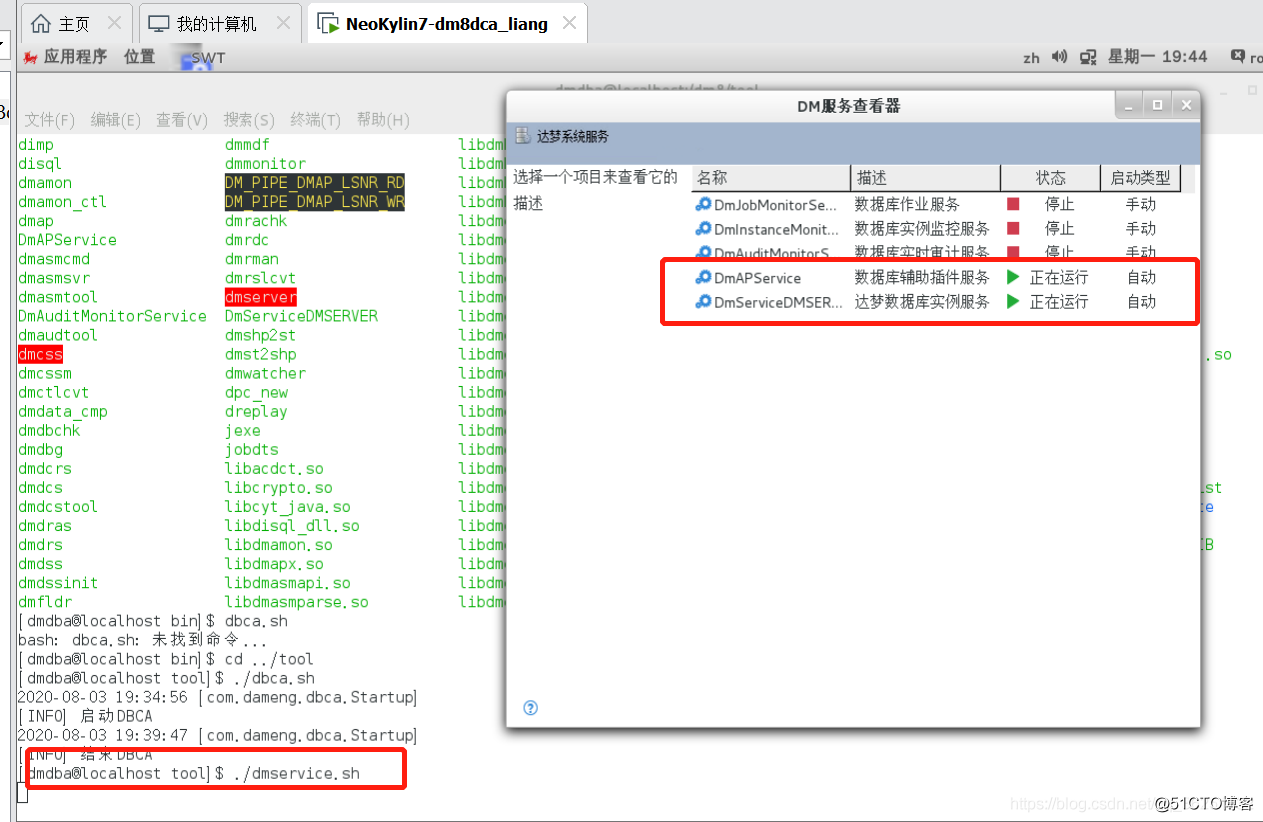
可视化的数据库管理界面:
[dmdba@localhost tool]$ ./manager
输入密码口令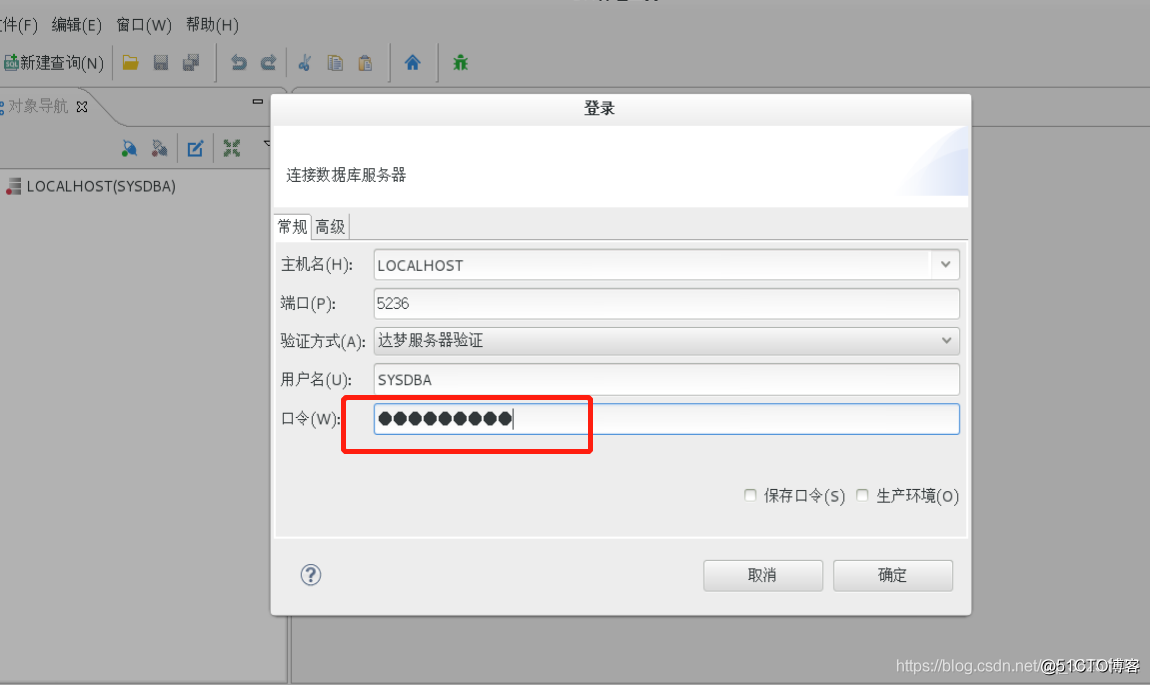
数据库管理界面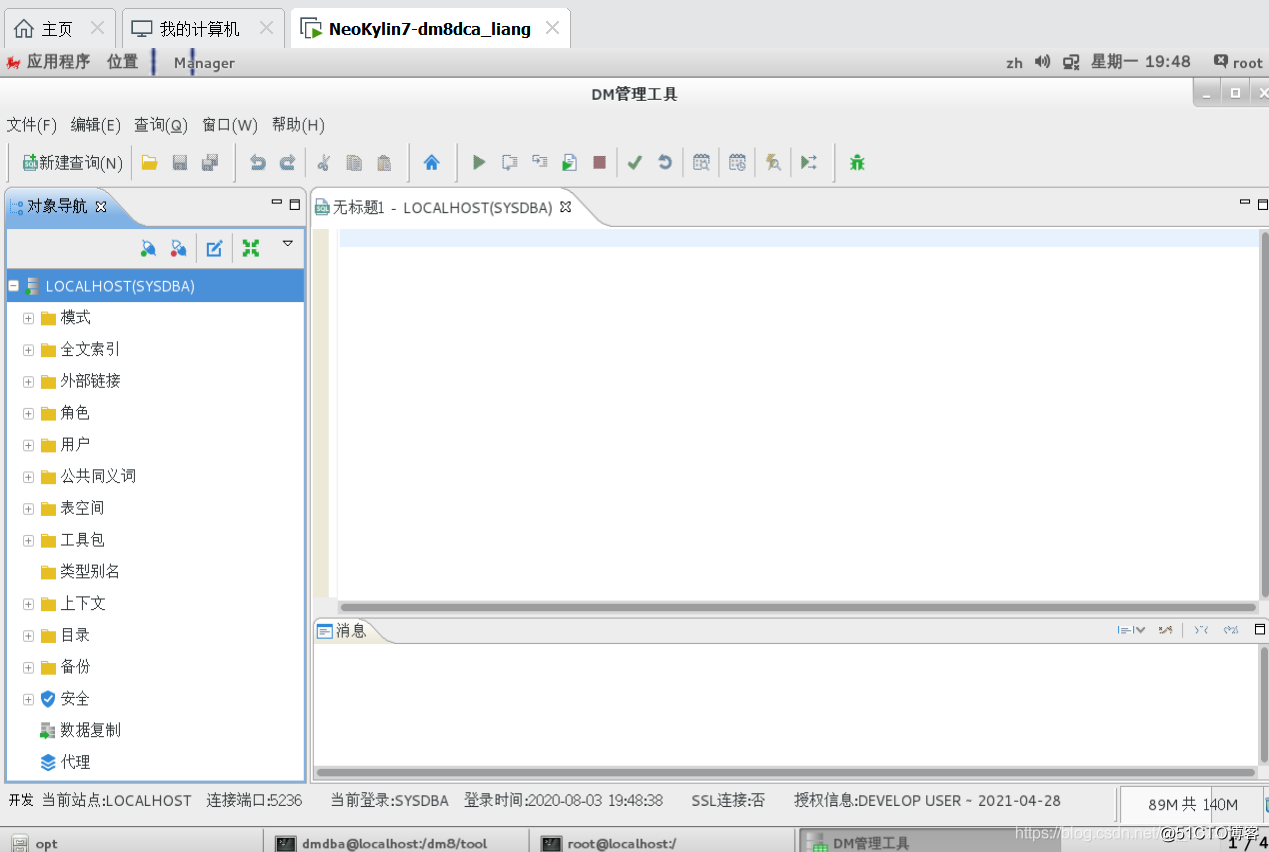
控制台可视化界面
[dmdba@localhost tool]$ ./console
监控可视化界面
[dmdba@localhost tool]$ ./monitor
数据库迁移工具
[dmdba@localhost tool]$ ./dts
DM数据库命令操作
用命令连接数据库 注意:端口5236可以直接省略@localhost:5236,其他端口不可省略
[dmdba@localhost ~]$ disql sysdba/Dameng123
或者
[dmdba@localhost ~]$ disql sysdba/Dameng123@localhost:5237
创建表空间:
SQL> create tablespace "TBS" datafile '/dm8/data/DAMENG/TBS01.DBF' size 32;
SQL> create tablespace "TBS02" datafile '/dm8/data/DAMENG/TBS02.DBF' size 32;
创建自动扩展表空间:
SQL> create tablespace "TEST" datafile '/dm8/data/DAMENG/TEST01.DBF' size 32 autoextend on next 1 maxsize 1024, '/dm8/data/DAMENG/TEST02.DBF' size 32 autoextend on next 1 maxsize 1024 CACHE = NORMAL;
注:一个表空间可创建多个日志包
查询表空间(user_tablespaces默认创建):
SQL> select tablespace_name from user_tablespaces;
查看表空间的数据文件
SQL> select FILE_NAME,STATUS,TABLESPACE_NAME from dba_data_files;
扩展表空间
SQL> alter tablespace TBS add datafile '/dm8/data/DAMENG/TBS02.DBF' size 32;
表空间offine:
脱机状态
SQL> alter tablespace TBS offline;
联机状态
SQL> alter tablespace TBS online;
SQL> select tablespace_name,status from dba_tablespaces;
修改存储位置
SQL> alter tablespace TBS rename datafile '/dm8/data/DAMENG/TBS02.DBF' to '/dm8/tbs02.dbf';
SQL> alter tablespace TBS rename datafile '/dm8/data/DAMENG/TBS01.DBF' to '/dm8/tbs01.dbf';
删除表空间
SQL> drop tablespace TBS02
DM8数据库安装和基本操作
猜你喜欢
转载自blog.51cto.com/15101355/2617731
周排行